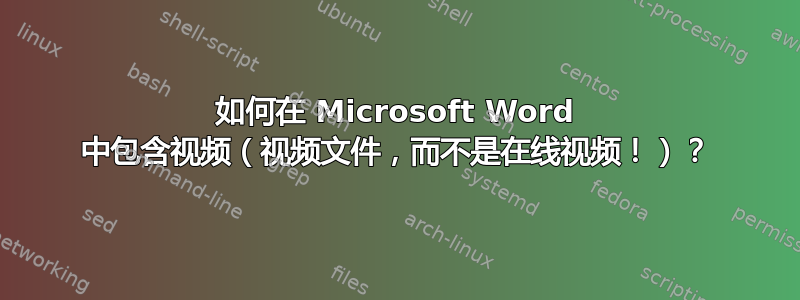
如何在 Microsoft Word 2013/2016 中包含视频(我指的是硬盘上的视频文件,将包含在 Word 文件中,而不是在线视频!)?我需要将其作为可以在 Word 中播放的视频包含,我不需要将其作为通常的文件附件。
答案1
我知道你的担心,试试这个:
假设您知道如何从网上嵌入视频源。如果您想从 PC 嵌入视频,首先需要启用开发人员选项。
- 转到文件并单击选项
- 单击“自定义功能区”
- 检查开发者
- 然后单击“确定”
现在进入“开发人员”选项卡,单击“旧版工具”下拉框,然后单击“更多控件”
- 向下滚动并点击 Windows Media Player
- 现在,右键单击它并选择属性
- 在 URL 中粘贴您电脑上的浏览 URL
- 禁用设计模式以嵌入来自 PC 的视频并在 Word 2016 中播放。
答案2
您是否曾尝试将视频转换为 gif 格式,然后将转换后的视频文件复制并粘贴到文档中?
答案3
最简单的方法是将文件上传到 YouTube,然后将其作为在线视频插入。上传视频后,请使用此官方快速指南:https://support.office.com/en-us/article/Video-Insert-online-video-bf11b812-0243-4f53-a1f9-432fbf7ace2c
插入在线视频,您可以直接在 Word 中观看,而无需离开文档。
单击“插入”>“在线视频”。
在“插入视频”窗口中,您可以在 Bing 上搜索视频或插入视频的嵌入代码。您还可以选择添加其他提供商,例如 YouTube。
找到所需的视频后,只需单击“插入”即可。
如果“在线视频”按钮显示为灰色,请确保您未处于兼容模式。如果 Word 窗口顶部标题栏中的文档名称后面显示 [兼容模式],则表明您处于兼容模式。要转换文档,请单击文件 > 信息 > 转换。要了解有关兼容模式的更多信息,请参阅使用 Word 2013 打开在早期版本的 Word 中创建的文档。
如果您想添加 YouTube 视频,但没有看到此选项,请点击“插入视频”窗口底部的 YouTube 按钮。如果您没有看到 YouTube 图标,请确保您已登录 Office 2013。
答案4
- 右键点击视频文件,选择复制
- 在 MS Word 文档中,无论何时想要插入视频,单击鼠标右键,选择“粘贴”。


